- 系统
- 教程
- 软件
- 安卓
时间:2020-07-21 来源:u小马 访问:次
Win10系统U盘无法弹出该如何解决?通常我们在使用U盘之后,要退出都会右键选择安全移除,在Win10系统中使用完U盘的时候,有用户遇到了找不到U盘弹出图标的问题,那么Win10系统无法弹出u盘怎么办呢?那么接下来小编就来为大家介绍一下Win10系统U盘无法弹出的解决方法,希望大家会喜欢。
Win10系统U盘无法弹出的解决方法:
方法一:
在键盘上同时按下"Ctrl"+"Alt"+"Del"组合键打开任务管理;
单击"进程"标签,在"映像名称"中寻找"rundll32.exe"进程,选择"rundll32.exe"进程,然后点击"结束进程"--“是”,结束该进程之后在进行弹出U盘的操作尝试是否可以正常弹出;
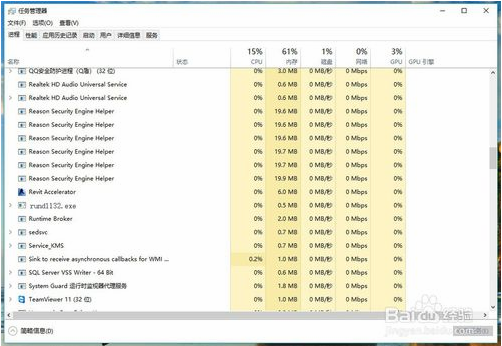
若弹出失败,再次打开"任务管理器",单击"进程",寻找"Windows 资源管理器",在该进程上单击右键,选择“重新启动”。
如果还是不行,清空剪切板,或者在你的硬盘上随便进行一下复制某文件再粘贴的操作,这时候你再去删除U盘提示符!
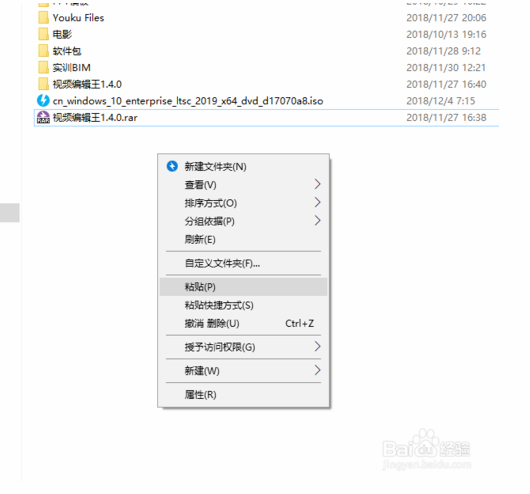
方法二:
打开开始菜单,点击设置,点击系统,选择左侧的通知和操作,点击右侧的“选择在任务栏上显示哪些图标”
找到windows资源管理器,将其开启
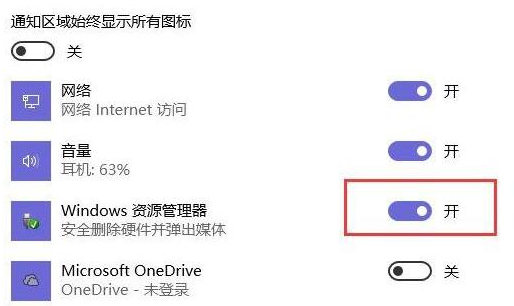
以上介绍的内容就是关于Win10系统U盘无法弹出的解决方法,不知道大家学会了没有,如果你也遇到了这样的问题的话可以按照小编的方法自己尝试一下,希望可以帮助大家解决问题,谢谢!!!想要了解更多的Windows10技巧请关注Win10镜像官网~~~





